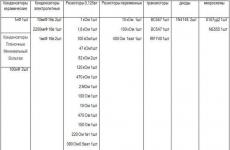Asenna ohjelma PDF-tiedostoille. Kuinka avata pdf-tiedosto millä tahansa laitteella - kaikki menetelmät ja linkit sovelluksiin
Jos olet joskus ladannut kirjoja, raportteja tai muita tekstiasiakirjoja Internetistä, olet todennäköisesti törmännyt pdf-tunnisteella varustettuihin tiedostoihin. Tällaisessa tilanteessa käyttäjät eivät usein tiedä kuinka avata PDF-tiedosto. Yleensä PDF-työskentelyohjelmat asennetaan tietokoneeseen, mikä hämmentää monia. Tässä artikkelissa tarkastellaan lyhyesti useita suosittuja ohjelmia, joiden avulla voit avata PDF-tiedostoja.
Yksi suosituimmista ohjelmista on varmasti Adobe (Acrobat) Reader. Tämän ohjelman on kehittänyt Adobe. Adobe Reader tarjoaa käyttäjälle täydelliset perustoiminnot PDF-dokumenttien lukemiseen ja katseluun. Jos tämä on ensimmäinen kerta, kun kohtaat tämäntyyppisen asiakirjan etkä tiedä kuinka avata PDF-tiedosto, Adobe Reader täydellinen valinta sinulle.
Adobe valmistaa Adobe Readerin lisäksi ohjelmisto PDF-dokumenttien luomiseen. Tämä on Adobe Acrobat -ohjelma. Tämä ohjelma on maksullinen ja saatavilla kahdessa versiossa: Acrobat Standard ja Acrobat Pro.
Kuvakaappaus Adobe (Acrobat) Readerista:
Saat lisätietoja Adobe Reader -ohjelmasta viralliselta verkkosivustolta.
Toinen melko suosittu ohjelma PDF-dokumenttien käsittelyyn. Foxit Reader on saavuttanut suosiota yksinkertaisuutensa ja alhaisten järjestelmäresurssivaatimustensa ansiosta. Foxit Readeria voidaan käyttää ilman ongelmia myös heikoimmissa tietokoneissa. Tätä ohjelmaa jaettiin pitkään ilman asennusohjelmaa, aivan kuin käyttövalmis EXE-tiedosto.
Samaan aikaan Foxit Reader ei ole käytännössä millään tavalla huonompi kuin Adobe Reader. Siinä on kaikki tarvittavat toiminnot täysin työskennellä PDF-tiedostojen kanssa. Kun ihmiset kysyvät minulta pdf-tiedoston avaamista, suosittelen tätä ohjelmaa.
On huomattava, että Foxit Reader on monialustainen ratkaisu. Nyt tästä ohjelmasta on versioita sellaisille käyttöjärjestelmille kuin: Microsoft Windows, Windows Mobile, Linux, iOS, Android ja Symbian.
Kuvakaappaus Foxit Readerista:

Saat lisätietoja tästä ohjelmistosta vierailemalla virallisella verkkosivustolla.
Toinen helppo ja nopea ohjelma pdf:n lukeminen asiakirjoja. Paitsi yksinkertainen lukeminen pdf-dokumentit Cool PDF Reader on varustettu useilla muilla ominaisuuksilla, jotka erottavat sen kilpailijoistaan.
Katsotaanpa tarkemmin Cool PDF Reader -ohjelman pääominaisuuksia:
- Tarkastele ja tulosta PDF-asiakirjoja;
- Muunna PDF-dokumentteja muotoihin, kuten: TXT, BMP, JPG, GIF, PNG, WMF, EMF ja EPS;
- Pura tekstiä PDF-muodosta TXT-muotoon;
- Tukee kaikkia PDF-muodon versioita;
- Tukee 68 eri kieltä;
- Tarkastele PDF-tiedostoja diaesityksinä;
Lisäksi ohjelma on kooltaan vain 808 kilotavua, eikä se ole kovin vaativa tietokoneresursseille.
Kuvakaappaus Cool PDF Readerista:

Saat lisätietoja Cool PDF Reader -ohjelmasta virallisella verkkosivustolla.
Sumatra PDF on avoimen lähdekoodin ohjelma lähdekoodi. PDF-tiedostojen lisäksi se voi toimia myös ePub-, XPS-, MOBI-, CHM-, DjVu-, CBZ- ja CBR-muotoisten tiedostojen kanssa. Tämä ohjelma on saatavana sekä asennusohjelmana että kannettavana versiona.
Muita Sumatra PDF -ohjelman ominaisuuksia ovat:
- Yksinkertainen ja intuitiivinen käyttöliittymä;
- Tukee yli 60 kieltä;
- Kuvien oikea tasoitus asiakirjaa skaalattaessa;
- Säännölliset päivitykset;
Kuvakaappaus Sumatran PDF-ohjelmasta:

Voit lukea lisää ohjelmasta virallisilla verkkosivuilla.
STDU Viewer on yleinen ohjelma sähköisten asiakirjojen katseluun. STDU Viewer tukee suuri määrä muodoissa ja on varustettu kaikilla niiden kanssa työskentelyyn tarvittavilla toiminnoilla. Kun asennat tämän ohjelman, sinulla ei enää ole kysymyksiä PDF-tiedoston tai asiakirjan avaamisesta muussa muodossa. STDU Viewer ratkaisee kaikki ongelmasi.
Katsotaanpa tarkemmin STDU Viewer -ohjelman pääominaisuuksia:
- Tarkastele asiakirjoja muodossa: PDF, Sarjakuva-arkisto (CBR tai CBZ), DjVu, FB2, XPS, TCR, ePub, monisivuinen TIFF, TXT, EMF, WMF, PalmDoc, BMP, JPG, JPEG, GIF, PNG, PCX , DCX , PSD, MOBI ja AZW;
- Yksinkertainen ja intuitiivinen käyttöliittymä välilehtien tuella;
- Kyky mukauttaa asiakirjan näyttöparametreja (kirkkaus, kontrasti jne.);
- Näytä sivun pikkukuvat;
- Mukautettujen kirjanmerkkien luominen;
- Tekstiasiakirjoissa käyttäjä voi hallita fonttien kokoa ja väriä;
- Tehokas haku tekstidokumenteista;
- Tuki useille kielille, mukaan lukien venäjä;
- Mahdollisuus tulostaa asiakirjoja;
STDU Viewer on melko nuori ohjelma. STDU Viewerin ensimmäinen versio ilmestyi vuonna 2007. Sitten ohjelma tuki vain kolmea muotoa: PDF, DjVu ja TIFF. Kuten näet, ohjelma on edennyt pitkälle kehityksensä aikana ja mahdollistaa nyt suuren määrän eri formaattien avaamisen.
Kuvakaappaus STDU Viewer -ohjelmasta:

Saat lisätietoja tästä ohjelmasta virallisella verkkosivustolla.
Muutama sana PFD-muodosta
PDF tai Portable Document Format on yksi yleisimmistä sähköisistä asiakirjamuodoista. Tämän muodon on kehittänyt Adobe Systems. Ensimmäinen versio formaatista ilmestyi vuonna 1993. Tämän jälkeen formaatti kehittyi aktiivisesti. Lähes joka vuosi se lisäsi tukea uusille toiminnoille. Näin ollen kehitystyön aikana Portable Document Formatiin lisättiin seuraavat ominaisuudet: salasanasuojaus, Unicode-tuki, interaktiiviset elementit, linkit, digitaaliset allekirjoitukset, läpinäkyvyys, tekstikerrokset, lomakkeet, salaus ja paljon muuta.
PDF:n päätarkoitus on painotuotteiden julkaiseminen sähköisessä muodossa. Useimmat ammattimaiset tulostuslaitteet tukevat muotoa ja voivat tulostaa tällaisia asiakirjoja ilman lisäkäsittely tai muunnos.
Matkansa alussa PDF-muoto ei ollut kovin suosittu. Ja tähän oli objektiivisia syitä:
- Formaatin kanssa toimimiseen tarvittava ohjelmisto maksettiin;
- Muoto ei tukenut ulkoisia linkkejä, mikä ei mahdollistanut sen täysimääräistä käyttöä World Wide Webissä;
- PDF-tiedostot painoivat huomattavasti enemmän kuin tavalliset tekstiasiakirjat. Tämä loi myös esteitä sen käytölle verkossa;
- Asiakirjojen käsittely tässä muodossa vaati merkittäviä järjestelmäresursseja, mikä johti hitaaseen asiakirjojen näyttöön heikoilla tietokoneilla:
- Lisäksi oli muita formaatteja, jotka loivat kilpailua.
Nyt mikään näistä ongelmista ei enää liity PDF-muotoon. Adobe on julkaissut ohjelmasta ilmaisen version PDF-tiedostojen katselua varten, ja myös muiden valmistajien ohjelmia on ilmestynyt.
Yli 10 vuoden olemassaolon aikana formaatti on edennyt pitkälle kehityksessä ja Tämä hetki on erittäin tehokas ja joustava dokumenttien luontityökalu.
Mukavuussyistä erottelemme neljän tyyppisiä ohjelmia: katseluohjelmat (lukua ja huomautuksia varten), editorit (tekstin ja muun sisällön muokkaamiseen), hallintaohjelmat (jakamiseen, pakkaamiseen ja muuhun tiedostojen käsittelyyn) ja muuntimet (PDF-tiedostojen muuntamiseen muihin muotoihin) ).
Useimmat sovellukset voidaan luokitella useaan tyyppiin kerralla.
- Tyyppi: katsoja, editori, muuntaja, johtaja.
- Alustat: Windows, macOS, Linux.
Erittäin intuitiivinen ja kätevä ohjelma, jossa on vaikuttava määrä toimintoja. Kun käynnistät Sejda PDF:n, näet välittömästi kaikki työkalut ryhmiteltyinä luokkien mukaan. Valitse tarvitsemasi tiedosto, vedä haluamasi tiedosto ohjelmaikkunaan ja aloita käsitteleminen. Suurin osa tämän sovelluksen asioista voidaan tehdä muutamassa sekunnissa, vaikka käyttäisit sitä ensimmäistä kertaa.
Mitä voit tehdä Sejda PDF:ssä:
- muokata tekstiä, lisätä kuvia ja muotoja;
- muuntaa PDF Exceliksi, JPG:ksi (ja päinvastoin), Wordiksi (ja päinvastoin);
- yhdistä ja erottele tiedostot sivuiksi, pakkaa niiden kokoa;
- suojata asiakirjat salasanalla;
- lisää vesileimoja;
- värjätä asiakirjat;
- leikkaa sivun alue;
- allekirjoittaa asiakirjoja.
Ohjelman ilmaisella versiolla on rajoituksia. Esimerkiksi tiedostot eivät saa olla yli 200 sivua ja kooltaan enintään 50 megatavua. Lisäksi et voi suorittaa asiakirjoille enempää kuin kolme toimintoa päivän aikana. Sejda PDF:n täysi versio maksaa 5,25 dollaria kuukaudessa.
- Tyyppi: johtaja, muuntaja, editori.
- Alustat: Windows, macOS, .

PDFsam ei voi ylpeillä kiillotetusta, käyttäjäystävällisestä käyttöliittymästä. Lisäksi ohjelma ei salli sinun muuntaa PDF-tiedostoja ja muokata asiakirjojen sisältöä ilmaiseksi. Mutta siinä on useita hyödyllisiä johtamistoimintoja, jotka ovat kaikkien saatavilla ilman maksua tai rajoituksia.
Mitä voit tehdä PDFsamissa:
- yhdistä PDF useissa tiloissa (liimaa osiin tai sekoita sivu sivulta);
- jakaa PDF sivujen, kirjanmerkkien (määritetyissä sanoissa) ja koon mukaan erillisiksi asiakirjoiksi;
- kiertää sivuja (jos osa niistä on skannattu ylösalaisin);
- poimi sivut tietyillä numeroilla;
- muuntaa Excel-, Word-, PowerPoint-muodot PDF-muotoon;
- muuntaa PDF Excel-, Word- ja PowerPoint-muotoihin (10 dollaria);
- muokata tekstiä ja muuta tiedostosisältöä (30 dollaria).
- Tyyppi
- Alustat: Windows.

Erittäin toimiva ohjelma klassisella käyttöliittymällä Microsoftin toimistosovellusten tyyliin. PDF-XChange Editor ei ole kovin aloittelijaystävällinen. Jotta voit hallita ohjelman kaikkia ominaisuuksia, sinun on vietettävä aikaa. Onneksi kaikki sisäiset kuvaukset ja vinkit käännetään venäjäksi.
Mitä voit tehdä PDF-XChange Editorissa:
- lisää huomautuksia ja korosta tekstiä;
- muokata tekstiä ja muuta sisältöä;
- tunnista tekstin OCR:n avulla;
- poimia sivuja asiakirjoista;
- salata asiakirjat (maksettu);
- muuntaa PDF muotoon Wordin muodot, Excel ja PowerPoint ja päinvastoin (maksettu);
- pakkaa tiedostot (maksettu);
- lajitella sivut missä tahansa järjestyksessä (maksettu).
Nämä eivät ole kaikkia toimintoja, jotka löydät PDF-XChange Editorista. Ohjelmasta on saatavana useita versioita eri ominaisuuksilla. Maksullisten versioiden hinta alkaa 43,5 dollarista.
- Tyyppi: katsoja, johtaja, muuntaja, editori.
- Alustat: Windows, macOS, Android, iOS.

Suosittu yleinen ohjelma yrityksen PDF-tiedostojen työskentelyyn. Ilmainen versio on erittäin kätevä asiakirjojen katseluohjelma, muut toiminnot ovat saatavilla tilauksella alkaen 149 ruplaa kuukaudessa.
Mitä voit tehdä Adobe Acrobat Readerissa:
- tarkastella asiakirjoja, korostaa ja kommentoida tekstiä, etsiä sanoja ja lauseita;
- allekirjoittaa asiakirjat (maksettu);
- muokata tekstiä ja muuta sisältöä (maksullinen);
- yhdistää asiakirjat yhdeksi tiedostoksi (maksettu);
- pakkaa tiedostot (maksettu);
- muuntaa PDF Word-, Excel- ja PowerPoint-muotoihin (maksettu);
- Muunna JPG-, JPEG-, TIF- ja BMP-muotoiset kuvat PDF-muotoon (maksullinen).
Kaikki nämä ja muut ominaisuudet ovat saatavilla Adobe Acrobat Readerin työpöytäversioissa. Ohjelman mobiiliversiot mahdollistavat vain asiakirjojen katselun ja huomautuksen sekä niiden muuntamisen eri muotoihin tilauksen jälkeen.
- Tyyppi: katsoja, muunnin.
- Alustat: Windows, macOS, Linux, Android, iOS.

Nopea ja kätevä PDF-lukija erilaisia tiloja katseleminen. Ihanteellinen käyttäjille, jotka haluavat yksinkertaisen asiakirjanlukijan ilman sotkua lisätoimintoja. Ohjelma on saatavilla kaikilla tärkeimmillä alustoilla.
Koko: 24139 KB
Hinta: ilmainen
Venäjän käyttöliittymän kieli: kyllä
Adobe Reader on suosituin sovellus PDF-dokumenttien lukemiseen. Tärkeä tekijä Adobe Readerin jakelussa on sen saatavuus useilla levyillä ohjaimilla, peleillä ja muilla sovelluksilla. Kehittäjä on liittänyt tuotteeseensa dokumentaation PDF-muodossa, mutta tavalliset Windows-työkalut eivät salli sinun lukea niitä. Sinun on lisättävä levylle erityinen ohjelma. Suurimmassa osassa tapauksista hänen valintansa ei ole alkuperäinen - se on Adobe Reader.
Uudet sovellusten versiot, joiden kehitys alkoi kauan sitten, kasvavat usein toissijaisten toimintojen massalle, käyttöliittymä monimutkaistuu ja toimintanopeus laskee. Ja nyt edistyksellisemmät ja ketterämmät kilpailijat syrjäyttävät hitaasti vanhan miehen markkinoilta. Mutta tällä ei ole mitään tekemistä Adobe Readerin kanssa. Päinvastoin, ohjelman uusimmat versiot on paljon helpompi oppia kuin heidän vanhemmat veljensä. Ohjelma kehittyy ennen kaikkea uusien PDF-standardien tukemiseksi, jotta voit näyttää enemmän monimutkaisia asiakirjoja käyttämällä uusimpia kuvantamistekniikoita.
Adobe Reader -työikkunassa on työkalurivi, jossa on pieni määrä painikkeita (ei mitään tarpeetonta), sekä pieni sivupalkki, josta sovelluksen pääpalvelutilat kutsutaan. Ei ole olemassa tilaviivaa sen tavallisessa merkityksessä.
Työkalurivit ovat hyvin muokattavissa. Voit lisätä tai poistaa painikkeita niihin, siirtää niitä, estää muutokset.
Asiakirjojen lukemisen helppous on varmistettu tehokkaalla skaalausjärjestelmällä. Voit näyttää koko sivun näytöllä ja asettaa sen mittakaavan vaaka- tai pystysuunnassa. Jälkimmäistä vaihtoehtoa ei löydy muista sovelluksista. Lisäksi voit sitoutua sivun sisällön mukaan. Asiakirja näyttää hieman suuremmalta, kun marginaalit on poistettu.
Katselu tuettu Koko näyttö. Toisin kuin jotkut kilpailijat, tämä tila on ehdottomasti nimensä mukainen. Näytölle ei jää ohjauselementtejä, vain avoimen asiakirjan sivut. On myös toinen, vähemmän radikaali järjestelmä. Se piilottaa kaikki paneelit paitsi ikkunan otsikon ja päävalikon. Jälleen näytöllä säästyy paljon vapaata tilaa.
Ohjelmassa on tehokas hakujärjestelmä. Voit etsiä tekstiä paitsi avoimesta asiakirjasta, myös kaikista määritetyn kansion sisällä olevista PDF-tiedostoista. Koko sanahaku on tuettu ja kirjainkoolla on merkitystä. Voit etsiä suoraan asiakirjan tekstin lisäksi myös kirjanmerkeistä ja kommenteista.
Adobe Reader tukee nyt lomakkeita. Sen avulla voit syöttää, tallentaa ja lähettää tietoja. Viivakoodeille on tuki. Voit määrittää lomakkeiden automaattisen täyttämisen säännöt. Jos käyttöoikeutesi sallivat, voit lisätä kommentteja lomakkeisiin. Ja tärkein asia, joka erottaa Adobe Readerin muista sovelluksista, on kyky tarkistaa oikeinkirjoitus tekstinsyöttökentissä.
Asiakirjojen todennusta ja suojauksen katselua on tuettu. Voit määrittää luotettavia henkilöitä, varmenteita. Accessibility Assistantin avulla voit muuttaa nykyisen asiakirjan näyttämisen sääntöjä, jos sen suojaus ei estä tällaisia toimia. Tämä on tarpeen esimerkiksi heikkonäköisille käyttäjille. Adobe Reader helpottaa vammaisten ihmisten katselemista ja selaamista PDF-dokumenteissa. Kehittyneisiin ominaisuuksiin kuuluvat automaattinen tekstin vieritys, PDF:n uudelleenjärjestely, pelkkä näppäimistöohjaus ja asiakirjan tekstin lukeminen ääneen.
Erillisessä paneelissa voit tarkastella asiakirjan kommenttiluetteloa. Voit etsiä niistä tekstiä. Ne on mahdollista lajitella tyypin, ehdon tai arvioijien mukaan. Revision Inspector valvoo kaikkia asiakirjaan tehtyjä muutoksia. Voit tarkastella omia säätöjäsi, muutoshistoriaa ja luetteloa siitä, mitä sinun on tehtävä.
Ohjelma sisältää moduulin RSS-uutisten lukemiseen. Voit tilata kanavia ja lukea niitä erillisessä valintaikkunassa. Rehellisesti sanottuna ei ole täysin selvää, miksi PDF-katselutyökalu tarvitsi myös RSS-lukijan. Verkkotoiminnot eivät lopu tähän. Voit myös järjestää online-konferensseja Adobe Readerin avulla sekä tarkastella asiakirjoja yhdessä.
Voit työskennellä digitaalisten allekirjoitusten kanssa. Tätä varten käytetään sertifikaatteja. Asettamalla hakemistopalvelimia voit määrittää varmenteiden sijainnin ja tallentaa ne.
Adobe Readerin uusin versio tukee kaikkia nykyaikaisia PDF-dokumenteissa käytettyjä standardeja. Tästä syystä tuote sisältää 3D-katselukomponentin, joka käyttää laitteistokiihdytystä. Erityisen mallien paneelin avulla voit tarkastella niiden luetteloa, avata, kiertää ja skaalata.
Ohjelmassa on melko yksityiskohtainen paikallinen apujärjestelmä. Mutta täydellisimmät tiedot tarjotaan verkossa, virallisella hakemussivulla. Se on jo englanniksi.
Jos sovellukselle ei ole erityisiä vaatimuksia, niin Adobe Reader on tänään optimaalinen valinta PDF-dokumenttien lukemiseen. Kaikkien standardien tuki tarkoittaa, että sinun ei tarvitse huolehtia siitä, näkyykö monimutkainen tiedosto oikein. Lisäksi ohjelma on sisäänrakennettu nykyaikaisiin selaimiin, mikä mahdollistaa Internetistä ladattujen asiakirjojen nopean katselun verkossa.
Ainoa paikka, jossa vaihtoehtoinen sovellus voi tulla omakseen, on Laitteistovaatimukset. Adobe Readerilla on melko iso koko jakelu, vie melko paljon tilaa RAM-muisti ja juoksee hieman hitaammin kuin jotkut kilpailijat. Ohjelmaa testattiin kuitenkin melko vanhalla koneella, ja jopa kymmenien megatavujen lehtien ja kirjojen sähköisten versioiden avaaminen ei johtanut havaittaviin Adobe Readerin hidastumiseen.
Kuinka avata pdf-tiedosto? Mitä ohjelmaa on paras käyttää?
PDF on Adoben luoma kannettava asiakirjojen näyttömuoto.
pääominaisuus tämän tyyppinen tiedosto - kaikki asiakirjan elementit näkyvät samoina riippumatta laitteesta, jolla avaat tiedoston.
PDF-taulukoissa ei ole "väärää" rivin muotoilua, ongelmia fonttien näyttämisessä tai tietojen tahatonta poistamista tärkeästä solusta.
Tämän muodon avaamisessa on joskus ongelmia, esimerkiksi jos tietokoneeseen ei ole asennettu asianmukaista ohjelmistoa, tätä käsitellään artikkelissa.
Formaatin päätoiminnot:
- hyperlinkin tuki;
- kyky muokata vain erikoisohjelmissa;
- Ilmainen ohjelmisto pdf-tiedostojen avaamiseen.
Katsotaanpa, kuinka voit nopeasti avata PDF-muodon nykyaikaisissa tietokone- ja mobiilikäyttöjärjestelmissä sekä verkkopalveluiden avulla.
Parhaat verkkopalvelut
Jos tietokoneellesi ei ole asennettu pdf-tiedostojen avaamisohjelmaa, mutta sinun on avattava tiedosto välittömästi, voit käyttää ilmaisia verkkopalveluita.
Tällaisten sivustojen kiistaton etu on, että niitä voidaan käyttää millä tahansa laitteella, jolla on pääsy maailmanlaajuiseen verkkoon.
KAKVSE
Ensimmäinen sivusto, KAKVSE, on yksi yksinkertaisimmista ja nopeimmista online-työkaluista PDF-, Doc- tai PostScript-tiedostojen katseluun.
Voit tarkastella tiedostoa ilmaiseksi lataamalla sen sivustolle tietokoneeltasi. Käyttäjä voi myös syöttää aktiivisen linkin asiakirjaan sopivalle riville.
Avataan dokumentti lataamalla se palveluun:
Kun olet napsauttanut Näytä-painiketta, odota muutama sekunti, että tiedosto ladataan palveluun. Se avautuu sitten uuteen verkkosivustoikkunaan.

Voit selata asiakirjaa työkalurivin avulla, joka sijaitsee sivun vasemmalla puolella. Voit myös käyttää pikanäppäinyhdistelmiä navigointiin:
- Alt + N – seuraava sivu;
- Alt + P – edellinen sivu.
Palataksesi kotisivu, paina Viewer Home -näppäintä.
PDF online-lukija
Seuraava hyvä sivusto PDF-dokumenttien näyttämiseen on Pdf Online Reader. Palvelussa on hyvin suunniteltu työkalurivi ja laaja toiminnallisuus.
Avaa tiedosto napsauttamalla pääsivua Lataa PDF. Laitteesi tiedostoselainikkuna avautuu.
Valitse haluamasi tiedosto ja odota, että se on ladattu sivustolle.

Navigointi tapahtuu työkalupalkin yläreunassa olevilla ylös- ja alas-nuolilla.
Voit myös siirtyä määritetylle sivulle, muuttaa ikkunan mittakaavaa ja sivun leveyttä.

Tavallisten katselutoimintojen lisäksi käyttäjät voivat muokata asiakirjoja:
- huomautusten lisääminen;
- tekstin valinta. Teksti korostetaan automaattisesti, kun käyttäjä on valinnut kiinnostavan fragmentin;
- ulkoisten tai sisäisten hyperlinkkien lisääminen.
Palvelun toimivuus esitellään tarkemmin videolla.
Google Docs
Avata PDF-dokumentti, mene arkiston pääsivulle ja napsauta "Luo" -kuvaketta (työkalupalkin vasemmalla puolella). Valitse avattavasta valikosta "Lähetä tiedostot".

Sinun tarvitsee vain vetää ja pudottaa se avautuvaan ikkunaan. vaadittu asiakirja.
Muutaman sekunnin kuluttua tiedosto avautuu uuteen online-katseluikkunaan.

PDF-tiedoston avaaminen Windowsissa
PDF-tiedostojen katseluun Windows-käyttöjärjestelmässä on valtava määrä apuohjelmia. Katsotaanpa tarkemmin parhaat ohjelmat tämän käyttöjärjestelmän eri versioille.
Windows 7
STDU-katseluohjelma
STDU Viewer on yksi parhaista ilmaisia ohjelmia sähköisten asiakirjojen ja kirjojen käsittelyyn käyttöjärjestelmä Windows 7.
Sovelluksen päätavoite on korvata valtava määrä katsojia yhdellä yksinkertaisella apuohjelmalla. Asennustiedosto kestää vain 3 Mt.
Sovelluksen ominaisuuksia ovat kätevä käyttöliittymä, tuki yli 40 kielelle ja kätevä tiedostojen navigointijärjestelmä.

Adobe Reader DC
Toinen hyvä ohjelma Pdf-tiedostojen avaaminen ilmaiseksi on tunnettu Adobe Reader - Adobe Corporationin virallinen PDF-katseluohjelma.
Apuohjelman avulla käyttäjät voivat tehdä asiakirjoille vakiotoimenpiteitä - avata ne, tulostaa ja lähettää ne.

Windows 8/10
Windows-käyttöjärjestelmän kahdeksannessa ja kymmenennessä versiossa on standardiohjelma PDF-tiedostojen katseluun - Adobe Reader Touch.
Löydät Readerin tehtäväpalkin haun tai Käynnistä-valikon kautta (Kaikki ohjelmat -välilehti).

Ohjelman toiminnallisuus on minimaalista. Käyttäjä voi vain tarkastella asiakirjaa, säätää zoomausta ja tulostaa tiedostoja. On maksullisia laajennettuja versioita.
Tavallisten apuohjelmien lisäksi Windows 8/10 -käyttäjät voivat asentaa kolmannen osapuolen ohjelmistoja, kuten Adobe Acrobat, Adobe Reader DC, STDU Viewer, Cool PDF ja muut.
Neuvoja:Älä unohda , että useimmat Windows-selaimet voivat avata PDF-tiedostoja katselutilassa ilman ongelmia: Google Chrome, Firefox, Microsoft Edge, Tor, Orbitum, Opera ja muut. Voit tehdä tämän napsauttamalla asiakirjoja hiiren kakkospainikkeella ja valitsemalla "Avaa sovelluksella" -välilehdellä jonkin käytettävissä olevista selaimista.
PDF-tiedostot Mac OS:ssä
PDF-lukija X
PDF Reader X for Mac OS:n avulla voit nopeasti avata tiedostoja ja järjestää helposti kaikki pdf-tiedostoon liittyvät asiakirjat tietokoneellasi.
Välittömästi ohjelman avaamisen jälkeen viimeksi katsotut tiedostot (enintään 10 kappaletta) näkyvät pääikkunan vasemmalla puolella.
Ohjelmassa on kätevä haku PC-tiedostojärjestelmästä - se on helppo löytää muita asiakirjoja. Avatun tiedoston sivuille voit lisätä omia muistiinpanoja ja tallentaa ne.

Skim on yksinkertainen, mutta toimiva ohjelma PDF-tiedostojen avaamiseen.
Sovelluksen päätehtävänä on näyttää tekstiä ja grafiikkaa kätevästi yhdessä asiakirjassa.
Jos et halua käynnistää tietokonettasi uudelleen suurilla katseluohjelmilla e-kirjoja ja tiedostot, asenna Skim.
Selaustoiminnon lisäksi käyttäjät voivat korostaa tekstiä, lisätä muistiinpanoja, luoda kirjanmerkkejä, tallentaa kuvia ja tekstiä.
Ohjelmat Androidille
Androidilla et voi tarkastella sähköisiä asiakirjoja ilman erityisiä ohjelmistoja. Sinun on ladattava se itse, koska laitteessa ei ole tavallisia lukijoita tai tiedostoeditoreja.
Avainominaisuus ohjelmat - kolmen tilan läsnäolo asiakirjojen lukemiseen (sivu sivulta, kaksi sivua näytöllä ja "vieritä").
Käyttäjät voivat selata tiedostoa nopeasti haun avulla avainsanoja.
Henkilökohtaisten muistiinpanojen luominen, tekstin korostaminen monivärisillä merkeillä ja vierittäminen eleillä tekevät PocketBookista yhden tämän hetken parhaista mobiililukijoista.

ezPDF-lukija
Tässä ohjelmassa haluan korostaa tiedostojen näytön laatua. Kaikki graafiset elementit (kuvat, kaaviot, taulukot, muistiinpanot) on korostettu eri värejä.
Sivuja käännetään kääntämällä (ele, joka jäljittelee paperijulkaisun selaamista). Kaiken kaikkiaan käyttäjät saavat vaikutelman, että he lukevat todellista lehteä.

PDF on yksi yleisimmistä dokumenttien, e-kirjojen ja ohjeiden muodoista. PDF-muodossa voit tallentaa tiedot missä tahansa muodossa, ja ne näkyvät samanlaisena kaikkialla, esim. Asiakirjan muotoilu ja asettelu ovat aina samat. Tästä syystä PDF-muoto on ansainnut tunnustuksensa.
Aluksi haluan heti selventää, että ohjelmat, joista keskustellaan, avaavat PDF-tiedostoja vain KATSELUUN, ts. Niillä on MAHDotonta muuttaa mitään asiakirjassa. Jotkut ohjelmat sallivat vain tekstin muokkaamisen, mutta ei sisällön muokkaamisen. Itse PDF-muoto on varsin spesifinen, ja jopa editorien avulla sen muokkausprosessi ei ole ollenkaan samanlainen kuin Word-asiakirjan kanssa työskentely.
Hyvin yksinkertainen tapaus, voit lukea tiedoston missä tahansa moderni selain: Google Chrome, Firefox, Opera, Internet Explorer, Edge. Toimintoja rajoitetaan: vain sisällön katselu ja tulostus. Voit tehdä tämän vetämällä tiedoston tyhjälle selaimen välilehdelle. Mutta jos PDF-tiedosto ei avaudu tällä tavalla, yritä asentaa jokin ohjelmista.
Tinkimätön Acrobat
Jotta PDF-tiedostojen näyttämisessä ei olisi ongelmia, on parasta asentaa muodon kehittäjän ohjelma - Adobe Acrobat Reader.
Valitse vain ohjelman kieli "Venäjä", jos lataussivu ei itse määritä sitä oikein. Asennusprosessi on triviaali, napsauta vain "Seuraava" koko ajan.
Adobella on täydellinen paketti PDF-dokumenttien käsittelyyn, mukaan lukien luomiseen ja muokkaamiseen - mutta se on maksullinen.
Acrobat Reader tarjoaa hyvän joukon ominaisuuksia ja joustavuutta mukauttamiseen käytön helpottamiseksi. Se on molemmille täysin ilmainen kotikäyttöön, ja kaupallinen, on listallani. Kun aloitat ensimmäisen kerran, sinun on vahvistettava ilmaisen lisenssin käyttö. Todennäköisesti sinun ei tarvitse edes mennä asetuksiin, koska ohjelma toimii oletusarvoisesti hyvin.
SISÄÄN uusimmat versiot Adobe Readerilla on vielä pieni mahdollisuus muuttaa tiedostoa. Nämä ovat työkaluja tekstin korostamiseen ja kommenttien lisäämiseen. Otsikko "Text Highlighting" ei todennäköisesti ole kovin hyvä venäjänkielinen käännös, koska... "Tekstin korostus" on sopivampi. Korosta teksti napsauttamalla työkalupalkin kuvaketta ja valitsemalla teksti. Kommenttien lisääminen -kuvake sijaitsee heti vasemmalla.

Oletuksena teksti on korostettuna keltainen. Voit muuttaa korostuksen väriä vasta, kun olet korostanut oletusvärillä. Voit tehdä tämän kaksoisnapsauttamalla valintaa ja napsauttamalla ikkunassa kuvaketta ja valitsemalla "Ominaisuudet". Sieltä voit poistaa korostuksen ja lisätä tai muuttaa kommentin.
Vaihtoehtoisia ohjelmia PDF
Acrobat Reader ei tietenkään ole ainoa PDF-katseluohjelma. Kehittäjät onnistuivat tekemään tavallisesta katsojasta suhteellisen raskaan tuotteen. Periaatteessa ongelmia ei ole, mutta ohjelman asentaminen kestää kauan ja joskus hidastuu.
Foxit Reader
Ohjelma on kevyt ja siinä on yksinkertainen käyttöliittymä. Tämän seurauksena Foxit Reader käynnistyy nopeasti ja on vähemmän vaativa tietokoneresursseille.
Erityistä huomiota kiinnitetään turvallisuuteen, nimittäin ensimmäisessä käynnistyksessä ehdotetaan asennettavaksi turva tila, joka ei avaa asiakirjan liitteitä eikä suorita komentosarjoja. Foxit Readerin avulla voit valita tekstiä, lisätä kommentteja, graafisia objekteja, multimediatiedostoja (video ja ääni), mutta tekstiä voi muokata vain maksullisessa Foxit PDF Editor -paketissa.

Ajan myötä Foxit Reader on kuitenkin myös tullut raskaammaksi, joten suosittelen käyttämään sen kannettavaa versiota.
Kannettavat versiot erottuvat siitä, että ne ovat kevyempiä ja asennus on erittäin nopeaa tai sitä ei tarvita ollenkaan. Kun käynnistät sen ensimmäisen kerran, ikkuna, jossa on kaksi painiketta, avautuu, valitse "Ei nyt". Jotta ohjelma tulee venäjäksi, sinun on siirryttävä valikkoon "Tiedosto -> Asetukset -> Kieli -> valitse venäjä"

Ja käynnistä ohjelma uudelleen "Käynnistä uudelleen nyt" -painikkeella.
Helpoin on Sumatra PDF
Tämä on jo avoimen lähdekoodin projekti, ohjelma on kevyin eikä ole ollenkaan resursseja vaativa. Voi avata PDF-tiedostojen lisäksi myös CHM-, XPS-, DjVu-, CBZ- ja CBR-tiedostoja.
Saatavilla on kaksi versiota: asennettava ja kannettava (toimii ilman asennusta). Koska Sumatra PDF on jo erittäin kevyt, suosittelen lataamista täysversio, joten voit heti asettaa ohjelman avaamaan kaikki PDF-tiedostot oletuksena.

Ohjelmassa ei käytännössä ole asetuksia, kaikki on helppoa ja yksinkertaista.